uos如何压缩和解压缩-uos桌面版v20操作手册
 EE
EE
09月11日 16:57
此文约为2571字,阅读需要7分钟

压缩
对单个或多个文件/文件夹以及压缩包的集合都可以进行压缩。
1. 在归档管理器界面,点击选择文件 ,选择需要压缩的文件,点击打开。
2. 如果需要添加压缩文件时,点击+添加。
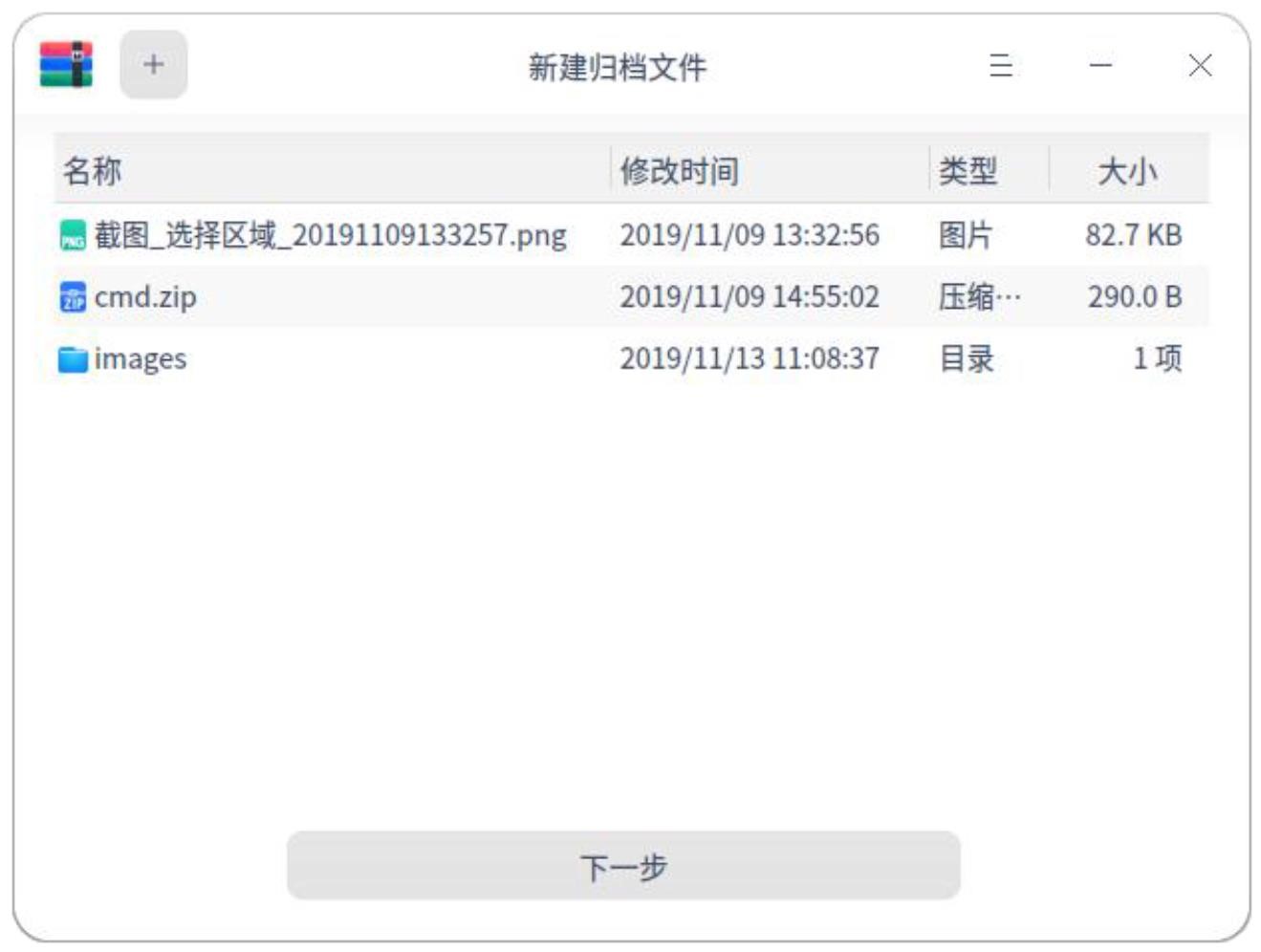
4. 设置文件名、具体安装位置、压缩包格式等。
5. 如果开启高级选项模式,可以设置压缩包加密密码、分卷压缩。
压缩包的默认文件格式是 zip,可以设置加密文件的格式有 7z、cbz、exe、zip。
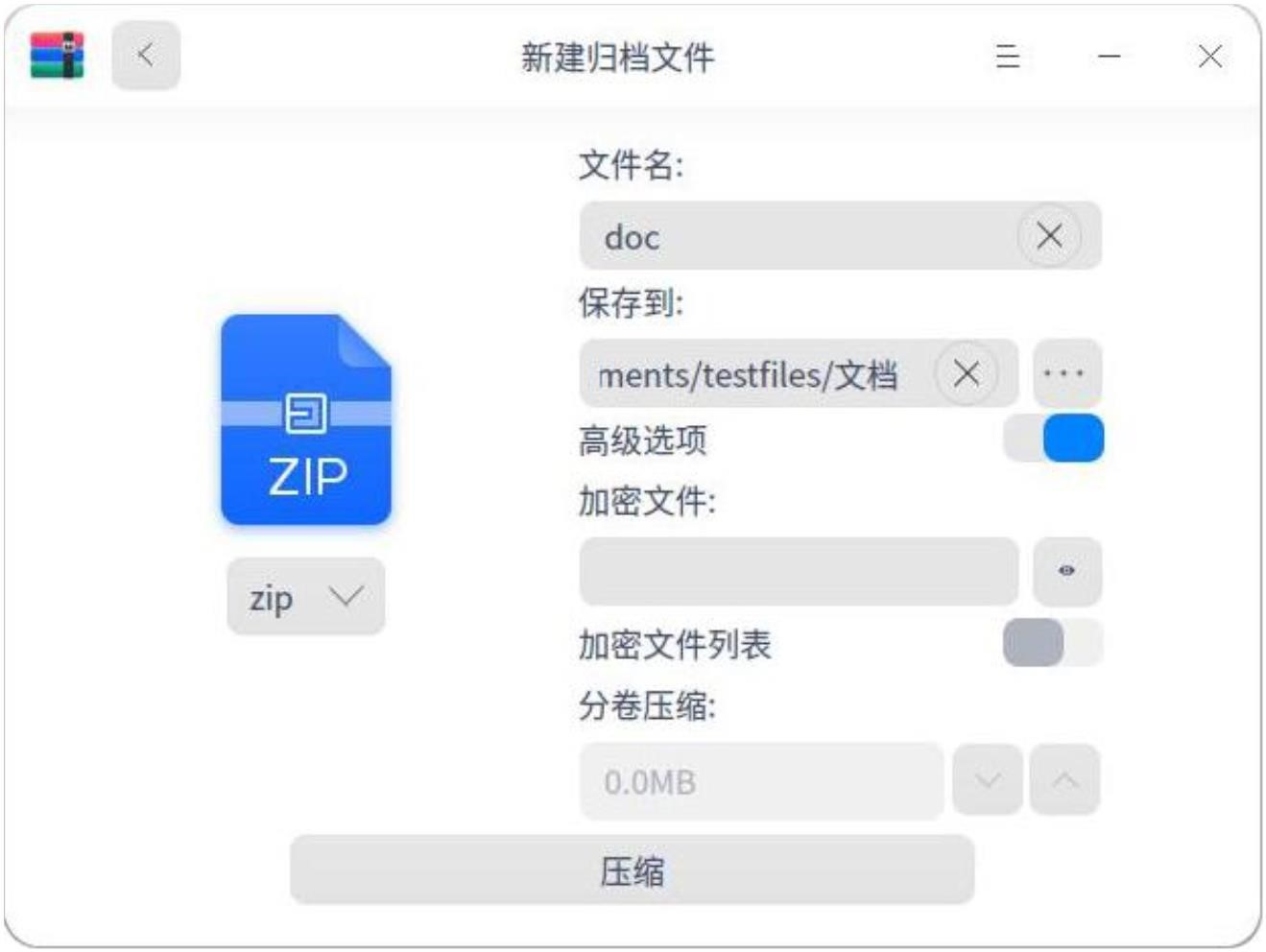
7. 压缩成功之后,点击显示文件,查看压缩文件的具体存放位置。
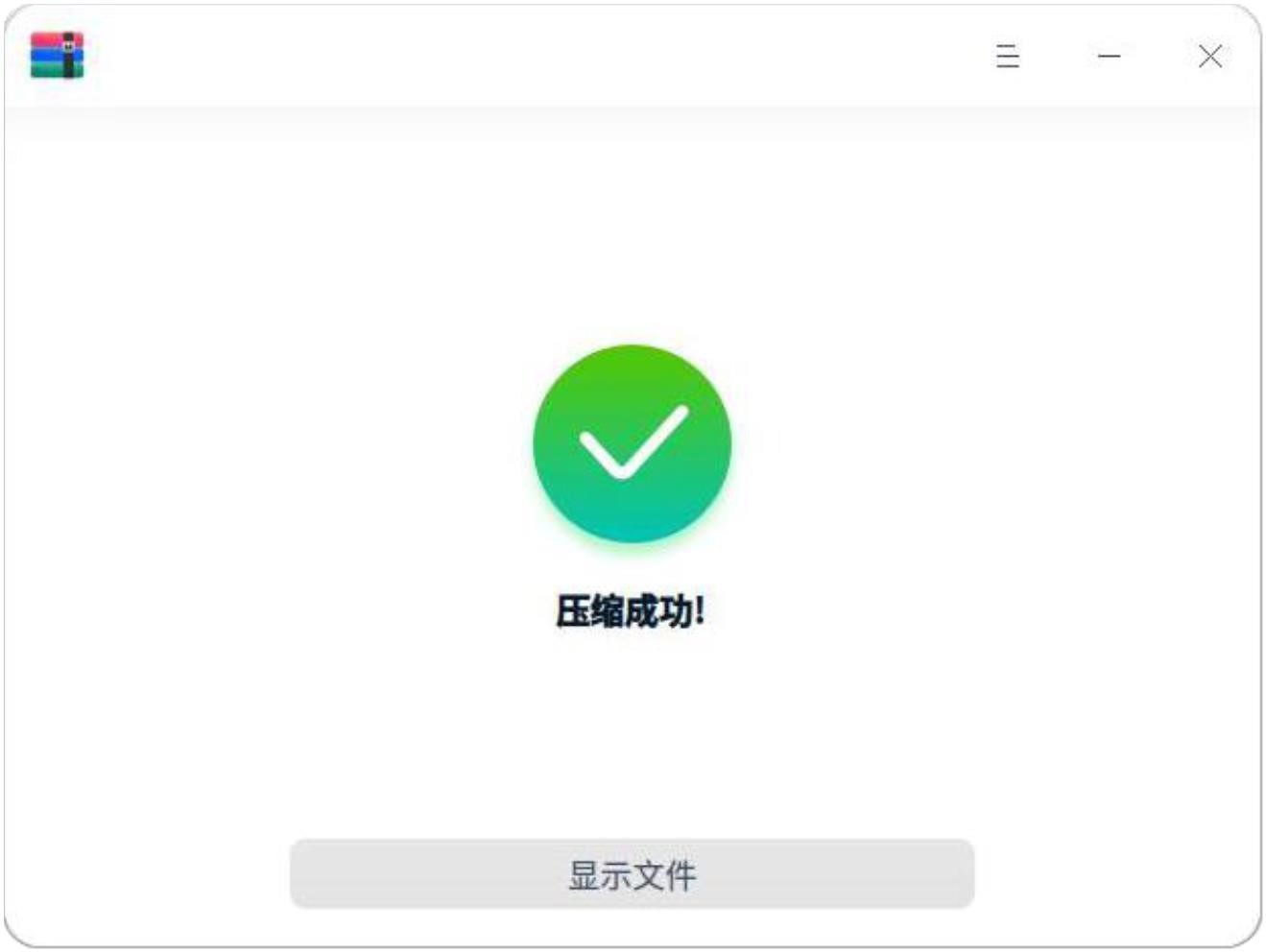
解压缩
1. 在归档管理器界面,点击选择文件 。
2. 选择需要解压缩的文件,点击打开。
3. 点击解压到:/home/de/Desktop,您也可以重新设置解压缩路径。
4. 点击解压。
5. 解压缩成功之后,点击显示文件,可以查看解压缩文件的具体存放位置。
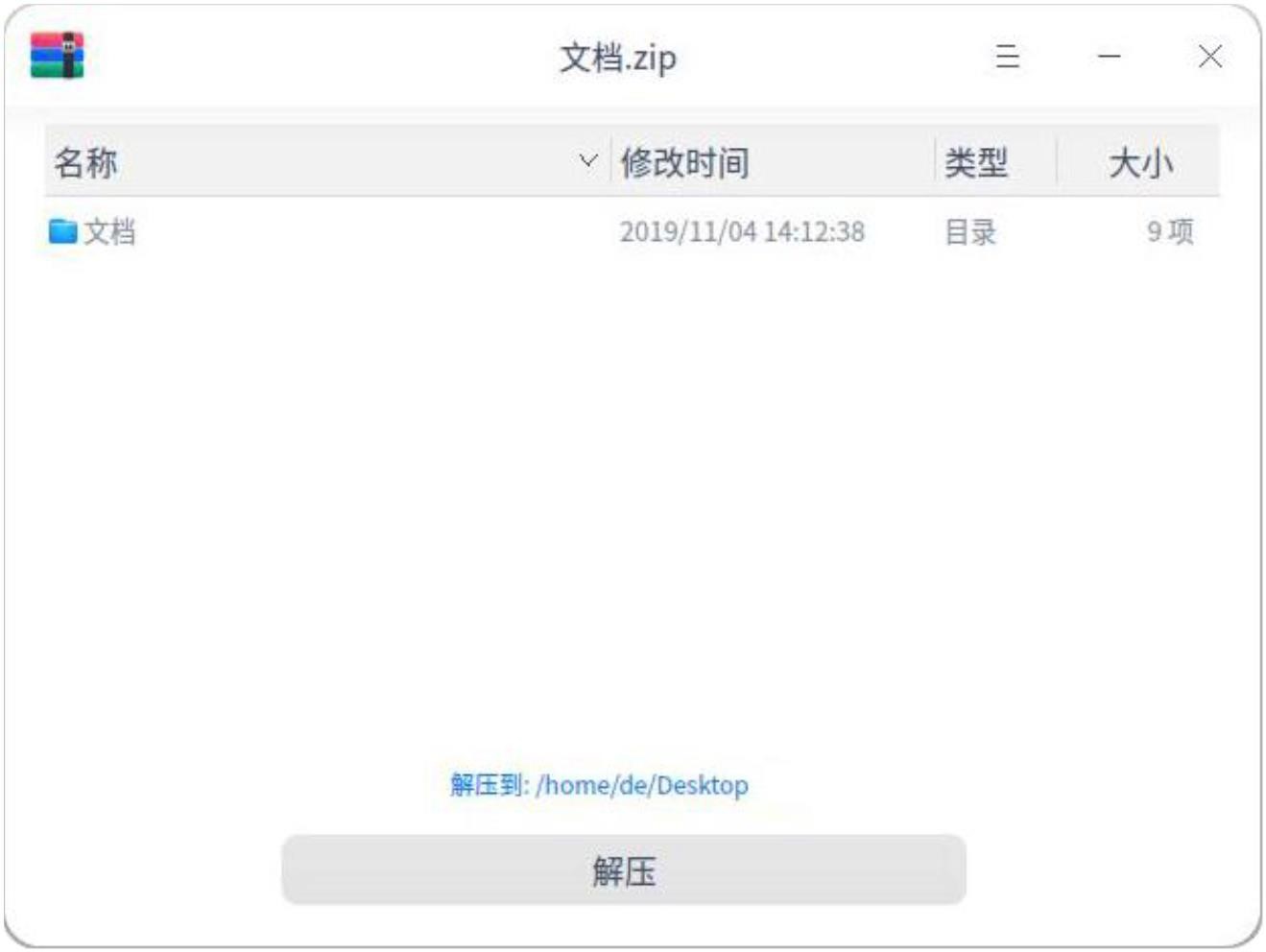
提取文件
在归档管理器界面,选择解压缩文件后,选中一个待解压缩文件右键单击提取文件或提取文件到当前文件夹,将文件提取到相应的路径下。
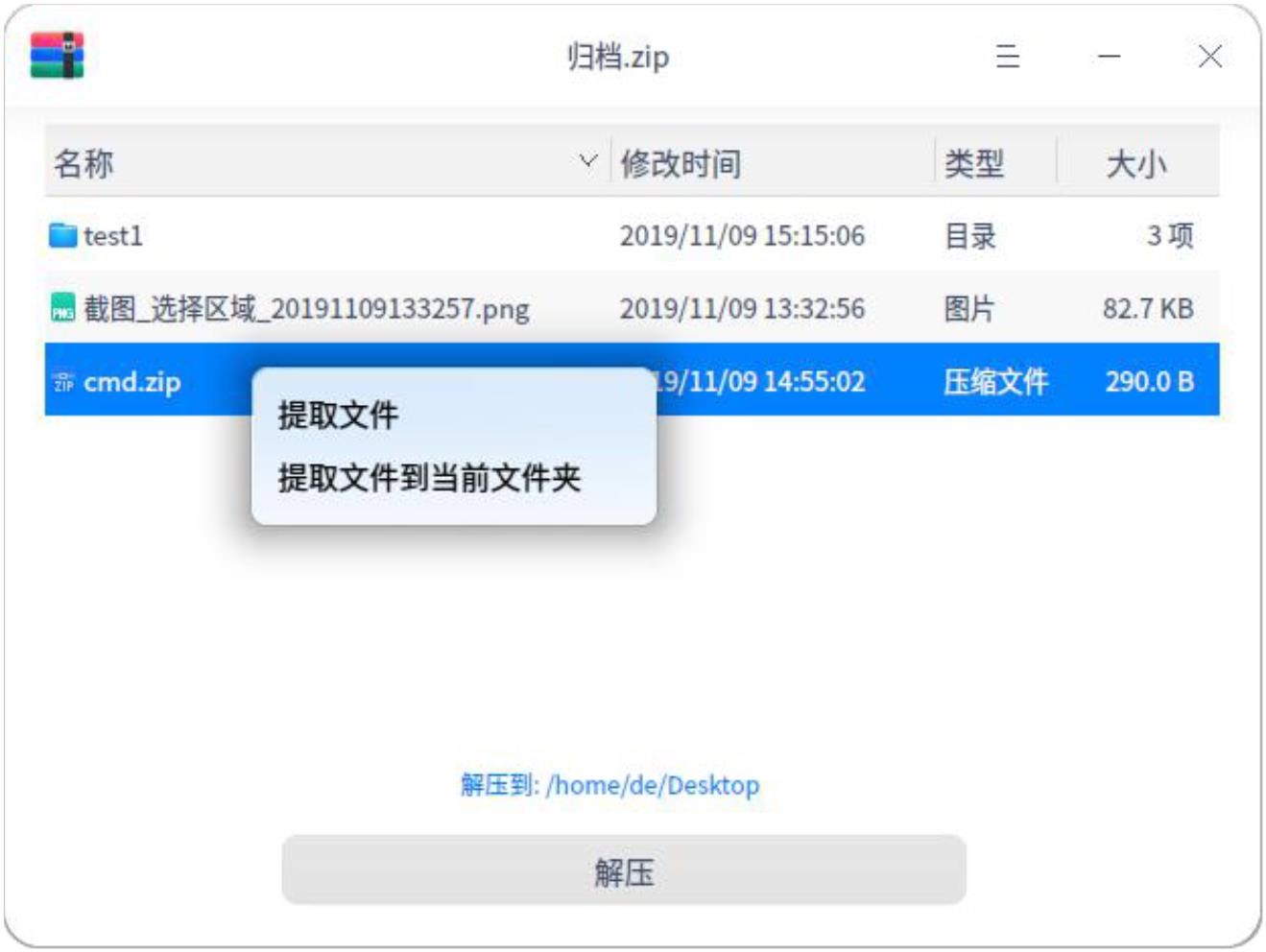
|
uos系统桌面版用户操作手册 |
||
| 1.uos系统桌面版基本操作 | 登录 |
uos如何使用图形和远程登录 |
| 锁屏 |
uos如何使用锁屏 |
|
| 注销 |
uos如何使用注销(登出) |
|
| 关机重启 |
uos如何使用关机重启 |
|
|
启动级别切换 |
uos如何使用启动级别(切换) |
|
| 分辨率配置 |
uos如何使用分辨率配置 |
|
| 2.uos系统桌面版系统管理 | 账户设置 | |
| 网络账户 | ||
| 显示设置 | ||
| 系统监视器 | ||
| 系统修复工具 | ||
| 显卡驱动管理器 | ||
| 备份还原工具 | ||
| 设备管理器 | ||
| 日志收集工具 | ||
| 打印管理器 | ||
|
3.uos系统桌面版桌面的使用与配置 |
桌面 | |
| 任务栏 | ||
| 启动器 | ||
| 窗口管理器 | ||
| 键盘交互 |
uos如何使用键盘交互 |
|
| 触控板手势 |
uos如何使用触控板手势 |
|
| 触屏手势 |
uos如何使用触屏 |
|
|
4.uos系统桌面版常用软件 |
联系人 | |
| 浏览器 | ||
| 终端 | ||
| 编辑器 | ||
| 文档查看器 | ||
| 文件管理器 | ||
| 录屏 | ||
| 启动盘制作工具 |
uos如何制作U盘启动盘 |
|
| 日历 | ||
| 看图 |
uos如何运行看图和关闭看图 |
|
| 相册 |
uos如何运行和关闭相册 |
|
| 音乐 |
uos如何运行和关闭音乐 |
|
| 影院 |
uos如何运行和关闭影院 |
|
| 计算器 |
uos如何使用计算器 |
|
| 下载器 | ||
| 软件安装包 | ||
|
字体管理器 |
uos如何使用字体管理器 |
|
| 取色器 |
uos如何使用取色器 |
|
| 画板 |
uos如何使用画板 |
|
| 归档管理器 | ||
| 语音记事本 |
uos如何使用语音记事本 |
|
| 应用商店 | ||
未知的网友